Live Helper Chat es una aplicación de chat de código abierto que admite clientes web y de escritorio, navegación compartida, notificaciones XMPP, GTalk, Jabber y más. Se puede integrar fácilmente en su sitio web y brindar un servicio de chat en vivo con múltiples departamentos, múltiples ubicaciones y más. Live Helper Chat se basa en PHP y utiliza MySQL o MariaDB como base de datos. Proporciona muchas funciones útiles, incluidos varios chats, seguimiento en línea, carga de archivos, archivo de chat, capturas de pantalla de usuarios y más.
En este tutorial, le mostraremos cómo instalar Live Helper Chat en Ubuntu 20.04.
Requisitos
- Un Ubuntu 20.04 VPS nuevo en la plataforma en la nube Atlantic.Net
- Un nombre de dominio válido dirigido a la IP de su servidor
- Una contraseña de root configurada en su servidor
Paso 1:crear el servidor en la nube de Atlantic.Net
Primero, inicie sesión en su servidor en la nube de Atlantic.Net. Cree un nuevo servidor, eligiendo Ubuntu 20.04 como sistema operativo con al menos 1 GB de RAM. Conéctese a su servidor en la nube a través de SSH e inicie sesión con las credenciales resaltadas en la parte superior de la página.
Una vez que haya iniciado sesión en su servidor Ubuntu 20.04, ejecute el siguiente comando para actualizar su sistema base con los últimos paquetes disponibles.
apt-get update -y
Paso 2:instalar el servidor LAMP
Antes de comenzar, deberá instalar el servidor web Apache, MariaDB, PHP y otras bibliotecas de PHP en su servidor. Puede instalarlos todos con el siguiente comando:
apt-get install apache2 mariadb-server php libapache2-mod-php php-common php-gmp php-curl php-intl php-mbstring php-xmlrpc php-mysql php-gd php-bcmath php-xml php-cli php-zip php- sqlite3 unzip git -y
Después de instalar todos los paquetes, edite el archivo php.ini y establezca algunos valores como se muestra a continuación:
nano /etc/php/7.4/apache2/php.ini
Cambie las siguientes líneas:
memory_limit = 256M upload_max_filesize = 100M max_execution_time = 360 max_input_vars = 1500 date.timezone = America/Chicago
Guarde y cierre el archivo cuando haya terminado.
Paso 3:crear una base de datos para el chat de Live Helper
A continuación, deberá crear un usuario y una base de datos para Live Helper Chat. Primero, inicie sesión en el shell de MariaDB con el siguiente comando:
mysql
Una vez que haya iniciado sesión, cree una base de datos y un usuario con el siguiente comando:
CREATE DATABASE livehelperchat; CREATE USER 'livehelperchat'@'localhost' IDENTIFIED BY 'password';
Luego, otorgue todos los privilegios a la base de datos de livehelperchat con el siguiente comando:
GRANT ALL ON livehelperchat.* TO 'livehelperchat'@'localhost' WITH GRANT OPTION;
A continuación, elimine los privilegios y salga de MariaDB con el siguiente comando:
FLUSH PRIVILEGES; EXIT;
Paso 4:descarga Live Helper Chat
A continuación, descargue la última versión de Live Helper Chat desde el repositorio de Git con el siguiente comando:
wget https://github.com/remdex/livehelperchat/archive/master.zip
Una vez completada la descarga, descomprima el archivo descargado con el siguiente comando:
unzip master.zip
A continuación, copie el directorio extraído en el directorio raíz de Apache:
mv livehelperchat-master /var/www/html/livehelperchat
A continuación, establezca la propiedad y los permisos adecuados con el siguiente comando:
chown -R www-data:www-data /var/www/html/livehelperchat/ chmod -R 755 /var/www/html/livehelperchat/
Paso 5:configurar Apache para Live Helper Chat
A continuación, deberá crear un archivo de configuración de host virtual de Apache para servir Live Helper Chat. Puedes crearlo con el siguiente comando:
nano /etc/apache2/sites-available/livehelperchat.conf
Agregue las siguientes líneas:
<VirtualHost *:80> ServerAdmin [email protected] DocumentRoot /var/www/html/livehelperchat/lhc_web ServerName livehelper.example.com <Directory /var/www/html/livehelperchat/lhc_web/> Options +FollowSymlinks AllowOverride All Require all granted </Directory> ErrorLog ${APACHE_LOG_DIR}/error.log CustomLog ${APACHE_LOG_DIR}/access.log combined </VirtualHost>
Guarde y cierre el archivo, luego habilite el host virtual de Apache con el siguiente comando:
a2ensite livehelperchat.conf
A continuación, habilite el módulo de reescritura y encabezados de Apache con el siguiente comando:
a2enmod rewrite a2enmod headers
A continuación, reinicie el servicio Apache para aplicar los cambios:
systemctl restart apache2
Paso 6:acceda a la interfaz web de Live Helper Chat
Ahora, abra su navegador web y acceda al Live Helper Chat usando la URL http://livehelper.example.com . Será redirigido a la siguiente página:

Asegúrese de que todas las extensiones de PHP estén instaladas, luego haga clic en Siguiente botón. Debería ver la página de configuración de la base de datos:
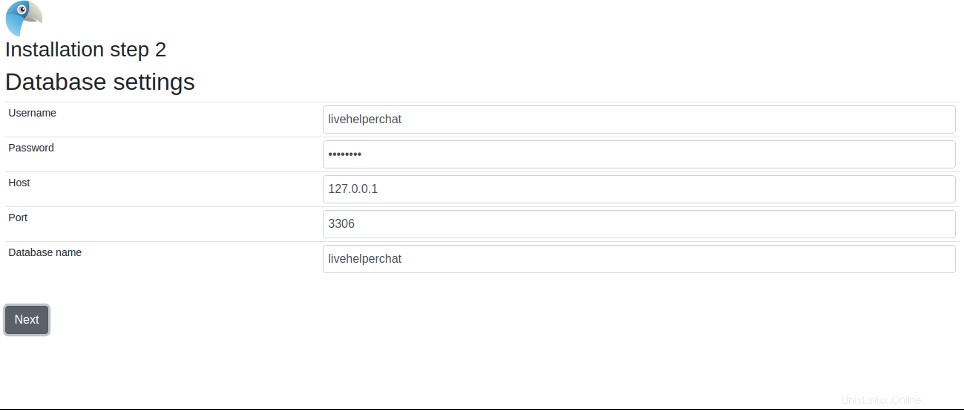
Proporcione los detalles de su base de datos y haga clic en Siguiente botón. Debería ver la página de configuración de la aplicación:
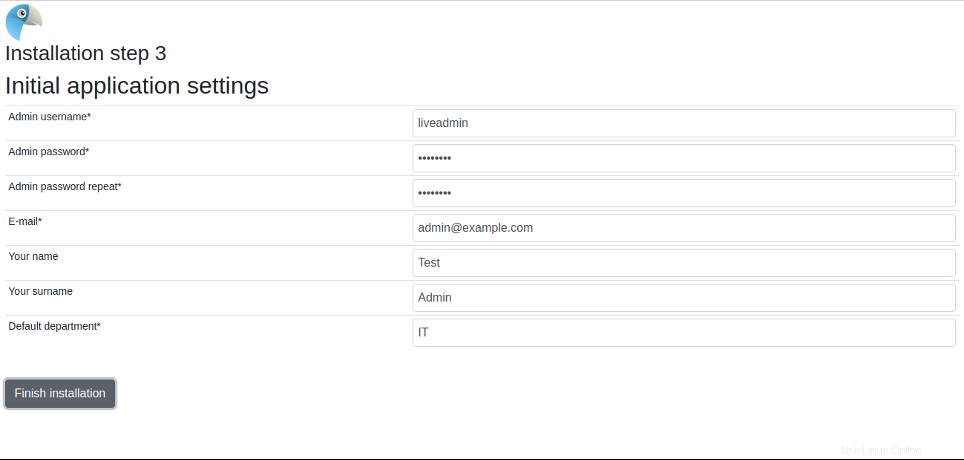
Proporcione su nombre de usuario, contraseña y correo electrónico de administrador y haga clic en Finalizar instalación botón. Una vez que se haya completado la instalación, debería obtener la siguiente página:
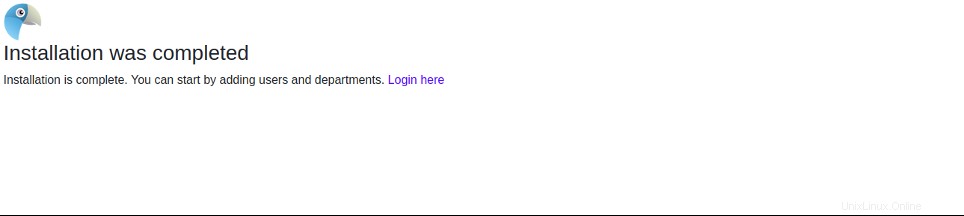
Haga clic en Iniciar sesión . Se le redirigirá a la página de inicio de sesión de Live Helper Chat:
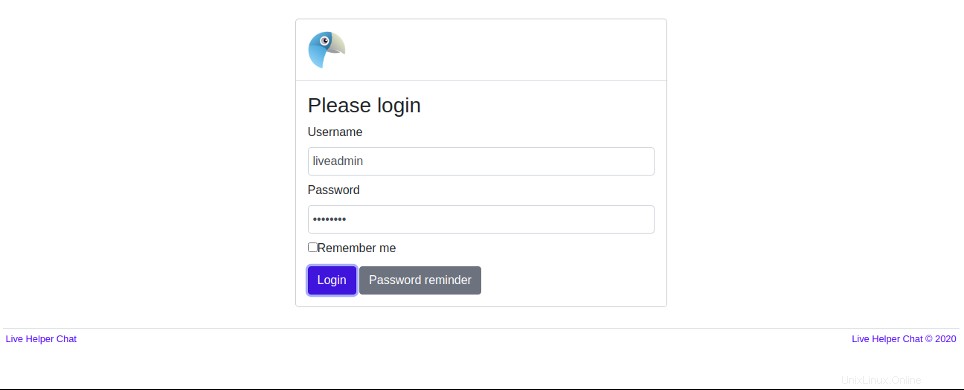
Proporcione su nombre de usuario y contraseña de administrador y haga clic en Iniciar sesión botón. Debería ver el panel de Live Helper Chat en la siguiente página:
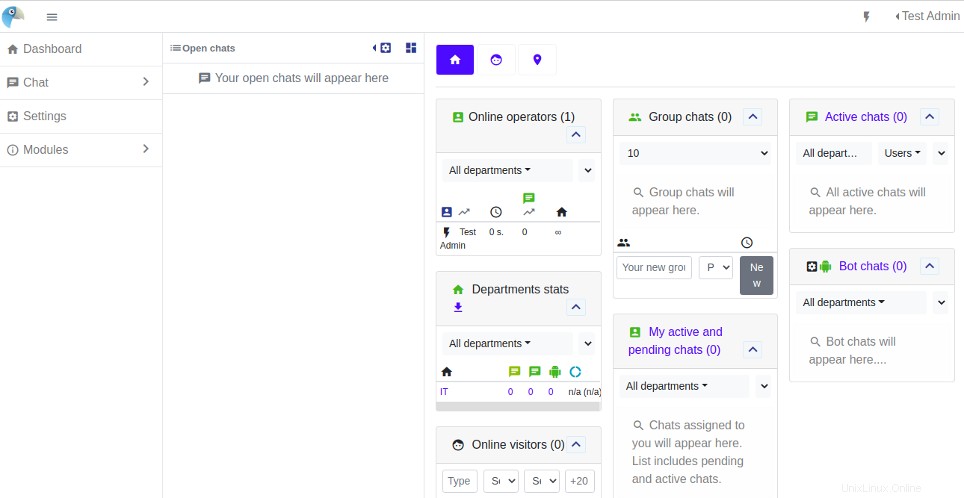
Conclusión
¡Felicidades! Ha instalado con éxito Live Helper Chat en Ubuntu 20.04. Ahora puede explorar el tablero para obtener más funciones e integrarlo con su sitio web existente. Comience hoy con Live Helper Chat en alojamiento VPS de Atlantic.Net.